Importieren der xdcam-quellen von einem server, Seite 175 – Grass Valley EDIUS Pro v.6.5 Benutzerhandbuch
Seite 197
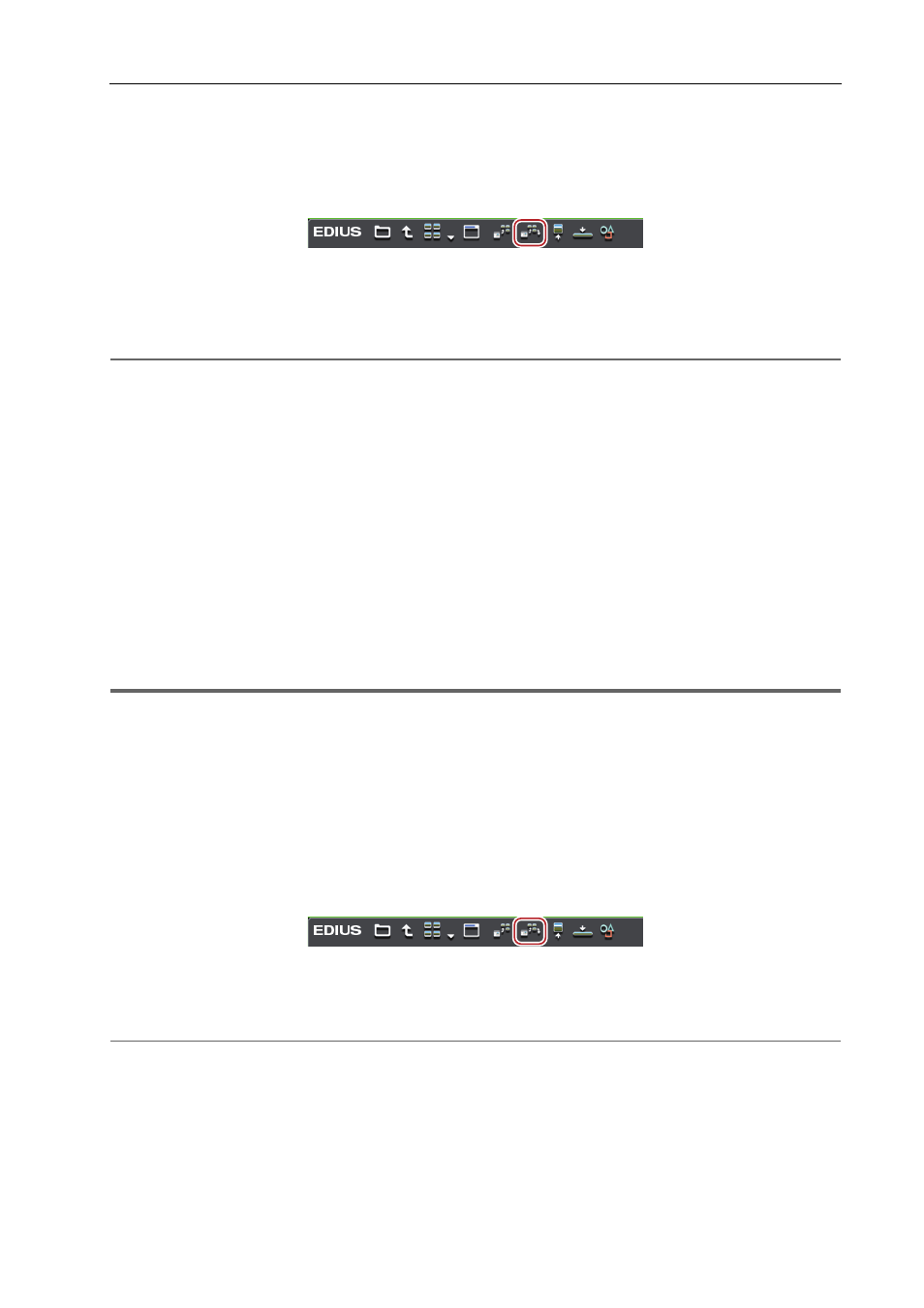
175
Importieren von Dateien vom Quellbrowser
EDIUS - Referenzhandbuch
• Klicken Sie mit der rechten Maustaste auf [XDCAM] und klicken Sie auf [Aktualisieren], um die
Referenzinformation zu aktualisieren. Es dauert etwas, um das Miniaturbild für einen Clip anzuzeigen, drücken
Sie auf der Tastatur auf [Esc], um die Aktualisierung der Liste anzuhalten.
3 Wählen Sie den zu importierenden Clip aus und klicken Sie im Quellbrowser auf [Hinzufügen und in Bin
übertragen].
Die Datenübertragung zum Computer wird im Hintergrund gestartet, während gleichzeitig der Clip in der Bin registriert
wird.
Überprüfen des Fortschritts der Hintergrundjobs
Der Clip kann mit EDIUS auch während der Übertragung bearbeitet werden.
2
Alternative
• Klicken Sie mit der rechten Maustaste auf den zu importierenden Clip und klicken Sie auf [Hinzufügen und in Bin
übertragen]
→ einen Cliptyp.
3
•
Die teilweise Übertragung ist verfügbar, wenn in den Dateien des XDCAM-Geräts In- und Out-Punkte festgelegt
sind und die hierfür benötigten Teile auf die Festplatte übertragen wurden. Eine Meldung wird angezeigt, wenn
keine Verbindung zum Verzeichnis hergestellt wurde, wo die hochauflösenden Daten gespeichert sind, wenn
die teilweise Übertragung für den XDCAM-Clip durchgeführt wird. Legen Sie die Disk ein und klicken Sie auf
[OK].
Übertragung nur der erforderlichen Teile
Importieren der XDCAM-Quellen von einem Server
Importieren Sie XDCAM-Quellen über FTP und registrieren Sie sie im Bin.
Die Importeinstellungen können mit [Import/Export] in [Systemeinstellungen]
→ [XDCAM] → [Browser] überprüft und
geändert werden.
1
Hinweis
• Richten Sie die FTP-Serververbindung im Voraus ein.
XDCAM Verbindungseinstellungen
1 Klicken Sie auf das [XDCAM]-Verzeichnis in der Ordneransicht des Quellbrowsers.
2 Klicken Sie auf den Server.
Die Information auf dem Server wird in der Clip-Ansicht angezeigt.
3
•
Klicken Sie mit der rechten Maustaste auf das Verbindungsziel und klicken Sie auf [Aktualisieren], um die
Serverinformation zu aktualisieren.
3 Wählen Sie den zu importierenden Clip aus und klicken Sie im Quellbrowser auf [Hinzufügen und in Bin
übertragen].
Die Datenübertragung zum Computer startet im Hintergrund, während gleichzeitig der Clip im Bin registriert wird.
Überprüfen des Fortschritts der Hintergrundjobs
Der Clip kann mit EDIUS auch während der Übertragung bearbeitet werden.
2
Alternative
• Klicken Sie mit der rechten Maustaste auf den zu importierenden Clip und klicken Sie auf [Hinzufügen und in Bin
übertragen]
→ einen Cliptyp.
3
•
Die teilweise Übertragung ist verfügbar, wenn in den XDCAM-Dateien auf dem Server In- und Out-Punkte
festgelegt sind und nur die hierfür benötigten Teile auf die Festplatte übertragen wurden. Eine Meldung wird
angezeigt, wenn keine Verbindung zum Verzeichnis hergestellt wurde, wo die hochauflösenden Daten
gespeichert sind, wenn die teilweise Übertragung für den XDCAM-Clip durchgeführt wird. Richten Sie die
FTP-Verbindung ein und klicken Sie auf [OK].